- ავტორი Abigail Brown [email protected].
- Public 2023-12-17 06:52.
- ბოლოს შეცვლილი 2025-01-24 12:14.
რა უნდა იცოდე
- შექმენით ახალი ადგილობრივი ანგარიში თქვენთვის სასურველი სახელით (დააყენეთ ის ადმინისტრატორად). შემდეგ გადადით პარამეტრები > ანგარიშები > თქვენი ინფორმაცია.
- აირჩიეთ შედით Microsoft-ის ანგარიშის ნაცვლად. თქვენ უნდა გადაიტანოთ ყველა თქვენი ფაილი და აპლიკაცია ახალ ანგარიშზე.
- გაფრთხილება: მომხმარებლის საქაღალდის სახელის შეცვლას შეუძლია დაარღვიოს ნებისმიერი დაინსტალირებული პროგრამა.
ეს გზამკვლევი გაჩვენებთ Windows 10-ში თქვენი Windows მომხმარებლის საქაღალდის გადარქმევის უმარტივეს და უსაფრთხო მეთოდს. ვარიანტები არის ახალი ლოკალური ანგარიშის შექმნა ან Windows რეესტრის გავლა.
მომხმარებლის საქაღალდის სახელის შეცვლასთან დაკავშირებული დროისა და რისკების გამო, ალბათ უმჯობესია ამის გაკეთება, თუ შეგიძლიათ იცხოვროთ არსებული სახელით.
როგორ შევცვალოთ მომხმარებლის ანგარიშის საქაღალდის სახელი Windows 10-ში
Windows 10-ში თქვენი ანგარიშის სახელის შეცვლა შედარებით მარტივია, მაგრამ მომხმარებლის საქაღალდის სახელის შეცვლა სრულიად სხვა საკითხია. ბევრი აპლიკაცია და Windows-ის პარამეტრი ეყრდნობა მომხმარებლის საქაღალდის სახელს, როგორც მათი სწორი მუშაობისთვის საჭირო მონაცემების გზის ნაწილი.
მიუხედავად იმისა, რომ შესაძლებელია Windows 10-ში თქვენი საქაღალდის სახელის შეცვლა, მას შეუძლია ძალიან მარტივად დაარღვიოს პროგრამული უზრუნველყოფა ან თუნდაც მთელი მომხმარებლის პროფილი გამოუსადეგარი გახადოს. ამის გათვალისწინებით, უფრო უსაფრთხო და საიმედო მეთოდია ახალი ანგარიშის შექმნა სასურველი საქაღალდის სახელით.
შექმენით ლოკალური ანგარიში Windows 10-ისთვის. დარწმუნდით, რომ დაარქვით მას, როგორი გსურთ იყოს თქვენი მომხმარებლის საქაღალდე. თქვენ ასევე გსურთ დააყენოთ ანგარიში ადმინისტრატორად.
შედით თქვენს Microsoft ანგარიშში ნავიგაციით პარამეტრები > ანგარიშები > თქვენი ინფორმაცია. ამის ნაცვლად აირჩიეთ შედით Microsoft-ის ანგარიშით.
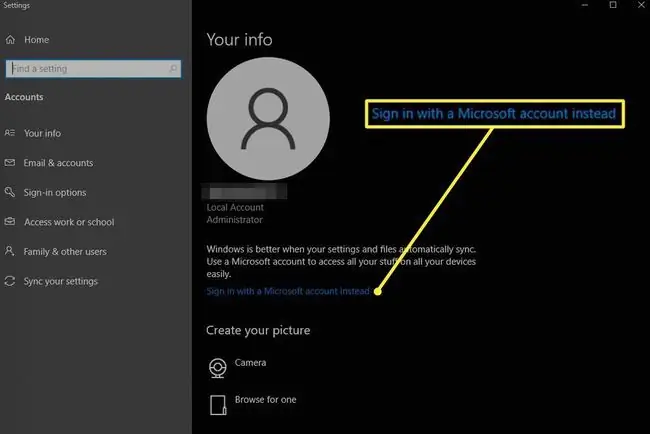
შეიყვანეთ თქვენი Microsoft-ის ანგარიშის სახელი და პაროლი შესასვლელად. ეს ავტომატურად დაასინქრონებს თქვენი Microsoft-ის ანგარიშის პარამეტრებს და შეინახავს შესყიდვებს. თქვენ კვლავ მოგიწევთ თქვენი აპლიკაციების დაყენება ახალ ანგარიშზე, მაგრამ თქვენი მომხმარებლის საქაღალდის სახელი იგივე იქნება, რაც ორიგინალური ადგილობრივი ანგარიში.
შეცვალეთ Windows 10 მომხმარებლის საქაღალდის სახელი რეესტრში
მომხმარებლის საქაღალდის სახელის შეცვლის უფრო მოწინავე მეთოდია ამის გაკეთება რეესტრში. ეს მეთოდი არ გაიძულებთ ახალი ანგარიშის შექმნას, მაგრამ ნებისმიერმა შეცდომამ შეიძლება თქვენი მომხმარებლის პროფილი გაუქმდეს და მაშინაც კი, როცა ის მუშაობს, ზოგიერთმა პროგრამულმა პროგრამამ შეიძლება არ იმუშაოს გამართულად ფაილის ბილიკის კონფლიქტის გამო. გააგრძელეთ სიფრთხილით და მხოლოდ იმ შემთხვევაში, თუ სიამოვნებით შექმნით სისტემის აღდგენის წერტილს დაწყებამდე, თუ რამე არასწორედ მოხდება.
ეს მეთოდი ეფექტურია მხოლოდ Windows 10 Pro-ზე და არა Windows 10 Home-ზე.
-
გახსენით Command Prompt ადმინისტრატორის რეჟიმში.

Image -
აკრიფეთ wmic მომხმარებლის ანგარიშის სია სრული და დააჭირეთ Enter. შედეგად სიაში მოძებნეთ თქვენი არსებული ანგარიშის სახელი. გაითვალისწინეთ SID ნომერი თქვენი არსებული ანგარიშის სახელისთვის.

Image -
გადარქმევა თქვენი არსებული ანგარიშის აკრეფით CD c:\users, შემდეგ გადარქმევა [YourOldAccountName] [NewAccountName]. გადარქმევა JonM Jon Martindale, მაგალითად. დარწმუნდით, რომ დააყენეთ თქვენი ახალი ანგარიშის სახელი ისეთი, როგორიც გსურთ იყოს მომხმარებლის საქაღალდე.

Image -
გახსენით Regedit და გადადით HKEY_LOCAL_MACHINE\SOFTWARE\Microsoft\Windows
NT\CurrentVersion\ProfileList.
-
მოძებნეთ პროფილი, რომელიც გსურთ შეცვალოთ მომხმარებლის საქაღალდის სახელი (SID მნიშვნელობა-ზე დაყრდნობით, რომელიც ადრე აღნიშნეთ) და გახსენით ProfileImagePathმნიშვნელობა.

Image - შეცვალეთ მნიშვნელობის მონაცემები ახალი საქაღალდის სახელით - დარწმუნდით, რომ ის იგივეა, რაც თქვენს ახლად გადარქმეულ ანგარიშს - და აირჩიეთ OK.
- გადატვირთეთ თქვენი Windows 10 კომპიუტერი.
თუ თქვენ სწორად მიჰყევით ნაბიჯებს, თქვენს Windows 10 მომხმარებლის საქაღალდის სახელს უნდა ჰქონდეს თქვენი ახალი ანგარიშის სახელი. თუ ანგარიშზე წვდომისას რაიმე პრობლემა შეგექმნათ ან მომხმარებლის პროფილი დაზიანებულია, გამოიყენეთ თქვენი სისტემის აღდგენის წერტილი ფუნქციონირებულ სისტემაში ხელახლა დასაბრუნებლად და თუ კვლავ გსურთ მომხმარებლის საქაღალდის სახელის შეცვლა, გაიარეთ ეს ნაბიჯები ხელახლა.
FAQ
როგორ იღებთ ეკრანის სურათს Windows 10-ში?
უმარტივესი გზა სკრინშოტის გადასაღებად Windows 10-ში არის კლავიატურაზე Windows + PrtSc (Print Screen) კლავიშების კომბინაციის გამოყენება. ეკრანის კადრები ნაგულისხმევად ინახება Pictures > ეკრანის კადრები ნაგულისხმევად.
როგორ აღადგინოთ Windows 10 ქარხნულად?
Windows 10-ში ქარხნული გადატვირთვის შესასრულებლად, გადადით Windows-ის პარამეტრებზე > განახლება და უსაფრთხოება. სექციაში აღდგენა აირჩიეთ დაწყება და მიჰყევით ეკრანზე მითითებებს.
როგორ ჩართავთ Bluetooth Windows 10-ში?
Bluetooth-ის ჩასართავად გადადით დაწყება > პარამეტრები > მოწყობილობები 643345 Bluetooth და სხვა მოწყობილობები და ჩართეთ Bluetooth.






